随着科技的不断进步,越来越多的人选择使用优盘来安装操作系统,这不仅方便快捷,还可以节省光盘等资源。本文将详细介绍如何使用优盘制作系统安装盘的步骤和注意事项。
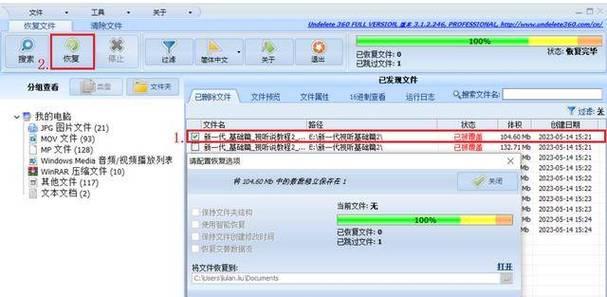
1.选择合适的优盘容量和品牌
选购优盘时,要考虑操作系统的容量需求,并选择知名品牌,以确保稳定性和可靠性。
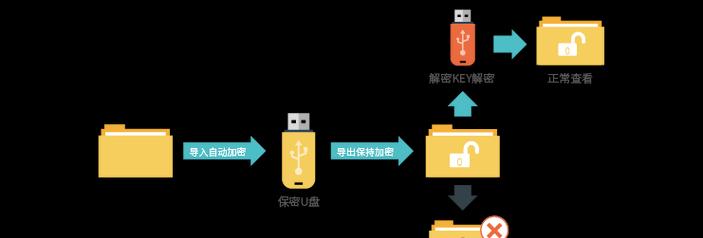
2.下载操作系统镜像文件
在制作系统安装盘之前,需要先下载对应的操作系统镜像文件,可以从官方网站或可信赖的资源平台获取。
3.准备USB制作工具
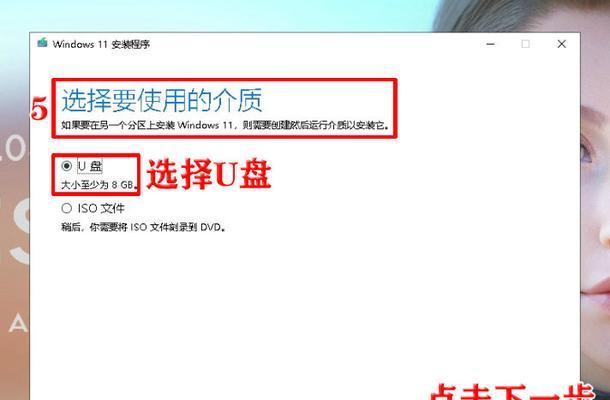
在制作系统安装盘之前,需要准备一款可靠的USB制作工具,常用的有Rufus、Etcher等。
4.插入优盘并打开USB制作工具
将优盘插入电脑,并打开选好的USB制作工具。
5.选择操作系统镜像文件
在USB制作工具中选择已下载好的操作系统镜像文件。
6.设置分区格式和启动方式
根据个人需求,可以选择分区格式(一般选择MBR或GPT)和启动方式(一般选择UEFI或Legacy)。
7.开始制作系统安装盘
点击开始制作按钮后,USB制作工具会开始将操作系统镜像文件写入优盘中,并进行相应的格式化和分区操作。
8.等待制作完成
制作过程可能需要一段时间,耐心等待制作完成。
9.测试优盘系统安装盘
制作完成后,可以将优盘插入其他电脑进行测试,确保系统安装盘制作成功。
10.注意事项一:备份重要数据
制作系统安装盘之前,务必备份重要的数据,以免误操作导致数据丢失。
11.注意事项二:注意系统镜像文件的来源和安全性
下载操作系统镜像文件时,要确保其来源可靠,并注意防止恶意软件的感染。
12.注意事项三:选择合适的分区格式和启动方式
根据自己的电脑配置和需求,选择适合的分区格式和启动方式,以保证系统正常安装和运行。
13.注意事项四:遵循制作工具的操作指引
在使用USB制作工具时,要仔细阅读并遵循其操作指引,以确保正确制作系统安装盘。
14.注意事项五:及时更新系统和驱动
安装完系统后,要及时更新系统和驱动程序,以保证系统的稳定性和安全性。
15.
通过本文的介绍,我们了解了如何使用优盘制作系统安装盘的步骤和注意事项。掌握了这些知识后,我们可以更加便捷地安装和更新操作系统,提升电脑的使用体验。





